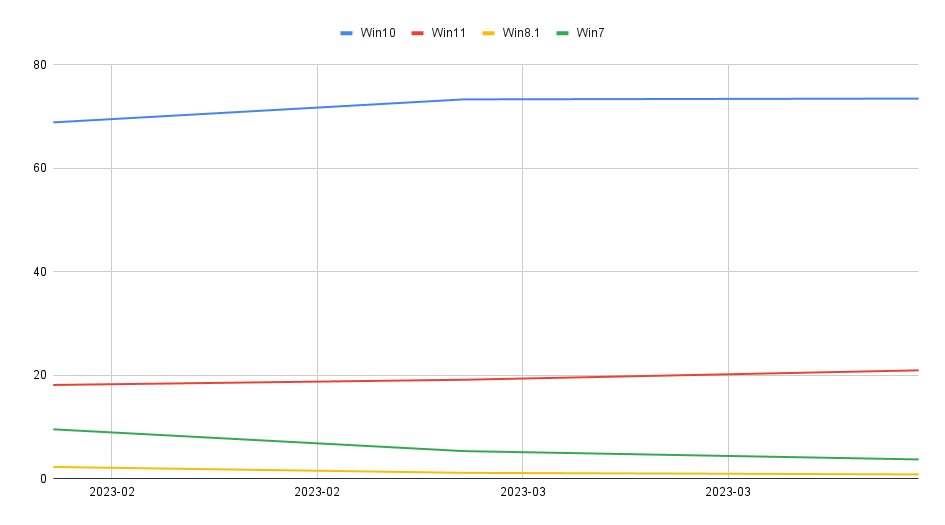Bara de activități în Windows 10 vine cu o mulțime de personalizări. Una dintre aceste personalizări vă permite să afișați / ascundeți textele lângă pictogramele din ferestrele deschise din Bara de activități. Puteți afișa pictograma și numele ferestrei în același timp. În acest articol, vom discuta despre cum să ascundem / să afișăm texte lângă pictograme în Bara de activități.
Afișați textele lângă pictograme în bara de activități-
Urmați acești pași simpli pentru a afișa textele lângă pictograme în Bara de activități pe calculatorul tau.
1. Click dreapta pe Bara de activități și apoi faceți clic pe „Setări pentru bara de activități“.
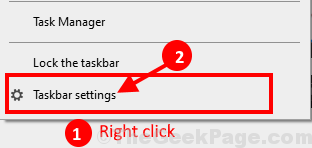
2. În Setări fereastră, derulați în jos pentru a găsi „Combinați butoanele din bara de activități”Și faceți clic pe meniul derulant și alegeți„Nu“.
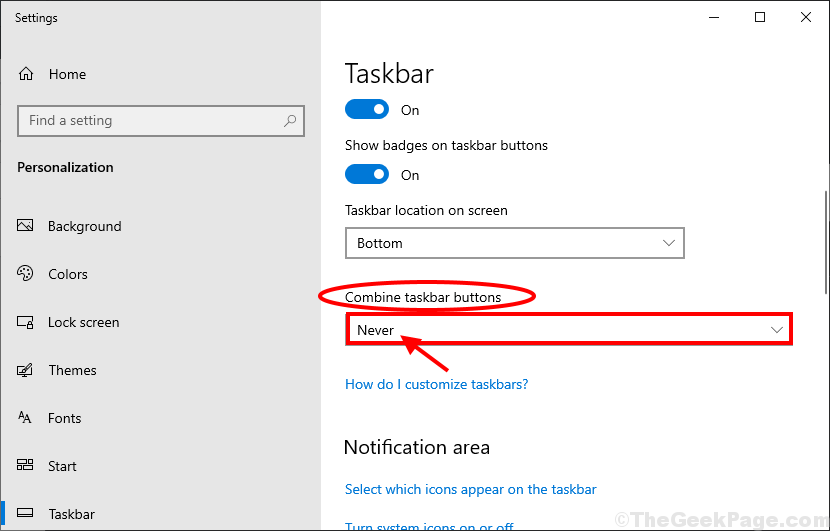
Veți observa că numele apar lângă pictogramele din ferestrele deschise din Bara de activități pe Windows 10. Bara de activități de pe computerul dvs. ar trebui să arate astfel -

Ascundeți textele lângă pictograme în bara de activități-
După cum ați văzut, afișarea textelor cu pictograme în Bara de activități limitează o mare parte din spațiu Bara de activități. Deci, va fi mai bine să ascundeți textele lângă pictogramele ferestrelor deschise în Bara de activități. Pentru a face acest lucru, urmați acești pași simpli-
1. Din nou, Click dreapta pe Bara de activități și apoi trebuie să faceți clic pe „Setări pentru bara de activități“.
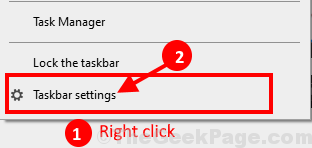
2. Când apare fereastra Setări, în „Combinați butoanele din bara de activități”, Faceți clic pe meniul derulant și alegeți„Ascundeți întotdeauna etichete”Sau„Când bara de activități este plină“.
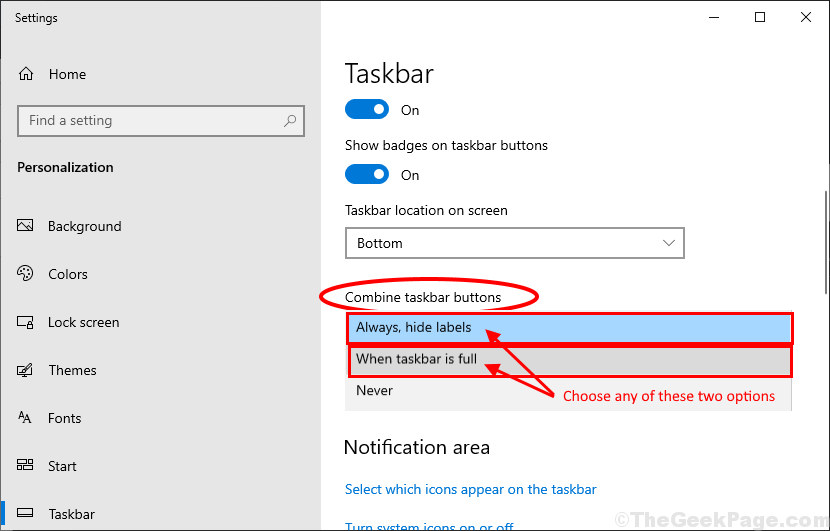
Veți vedea că singurele pictograme ale ferestrelor deschise sunt afișate în Bara de activități. Ta Bara de activități ar trebui sa arate asa-

![Eroare de rulare: Nu s-a putut apela Proc [Ghid de remediere]](/f/e94b63bccbb94143ccc7994d9e18b98d.png?width=300&height=460)